
Bluetooth za večino pomeni možnost povezovanja slušalk ali druge brezžične naprave, računalnika in pametnega telefona - med seboj. Vendar pa obstaja več drugih načinov uporabe Bluetooth. Danes bomo v tej objavi videli, kako jo vklopiti, izklopiti in uporabljati Bluetooth v sistemu Windows 10 za pošiljanje in prejemanje datotek.
Omogoči Bluetooth v sistemu Windows 10
Odpri Možnosti sistema Windows in izberite Naprave.
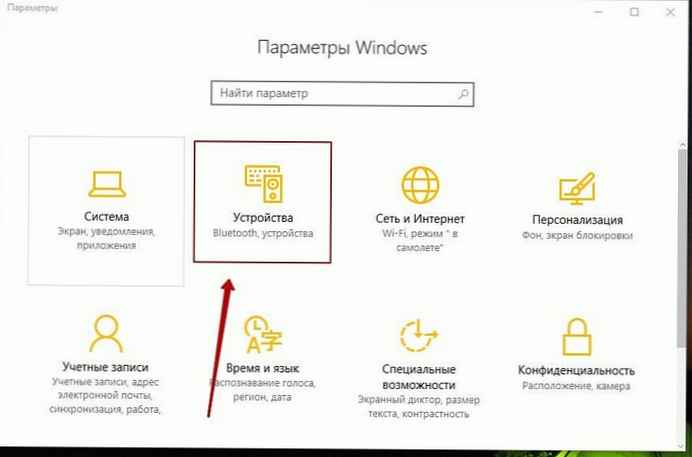
V levem podoknu boste videli Bluetooth. Kliknite nanj, da odprete naslednje možnosti..
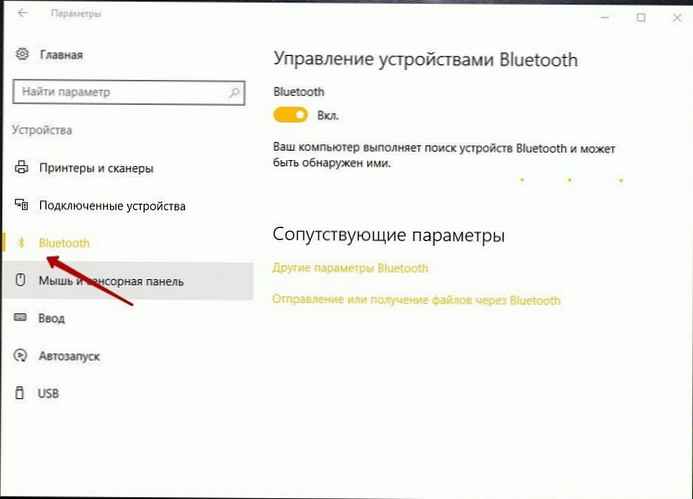
Če želite omogočiti Bluetooth, premaknite drsnik Bluetooth na Na.
Računalnik bo začel iskati druge naprave za seznanjanje. Prepričajte se, da ste vklopili Bluetooth na svojem pametnem telefonu ali drugi napravi..
Ko je naprava najdena, bo prikazana v oknu Upravljanje naprav Bluetooth. Kliknite nanj, da vidite gumb. Komuniciranje.
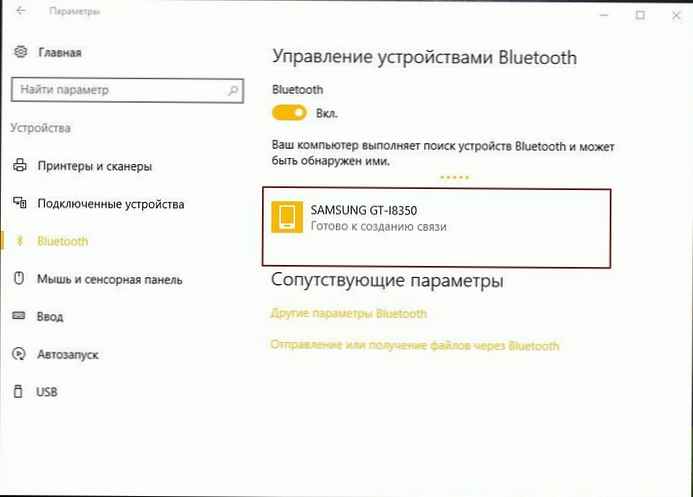
Ko kliknete gumb Connect, je računalnik povezan s to napravo.
Preden naprave vzpostavijo povezavo med seboj, se morate prepričati, ali je prikazano Koda PIN enako na obeh napravah.
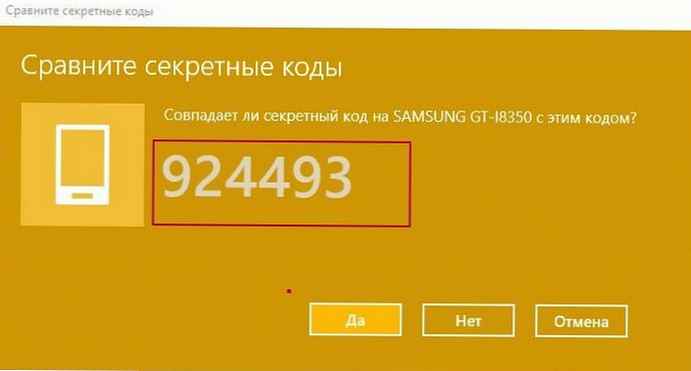
Ko ste to potrdili s klikom Da - vaše naprave bodo seznanjene prek bluetooth.
Mimogrede, s klikom na Napredne nastavitve Bluetooth (druga slika zgoraj) bo odprla naslednjo ploščo, kjer vam bodo ponudili več nastavitev, na primer - Dovoli napravam Bluetooth zaznavanje tega računalnika, Obvesti me, ko je priključena nova naprava Bluetooth, Prikažite ikono Bluetooth v območju za obvestila itd..
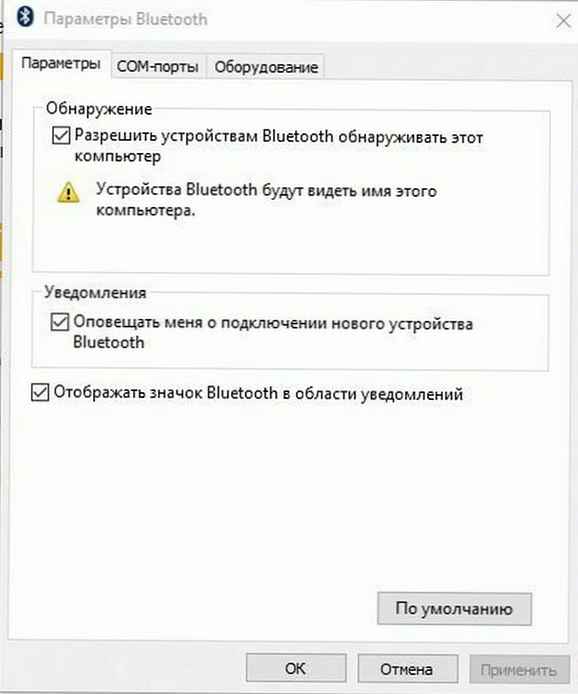
Ko so naprave seznanjene, lahko za pošiljanje ali prejemanje datotek uporabite povezavo Bluetooth..
Kako uporabljati bluetooth v operacijskem sistemu Windows 10
Kliknite na povezavo Pošiljanje ali prejemanje datotek prek Bluetooth ki je prikazan v nastavitvah. Odpre se naslednji čarovnik: Prenos datotek Bluetooth
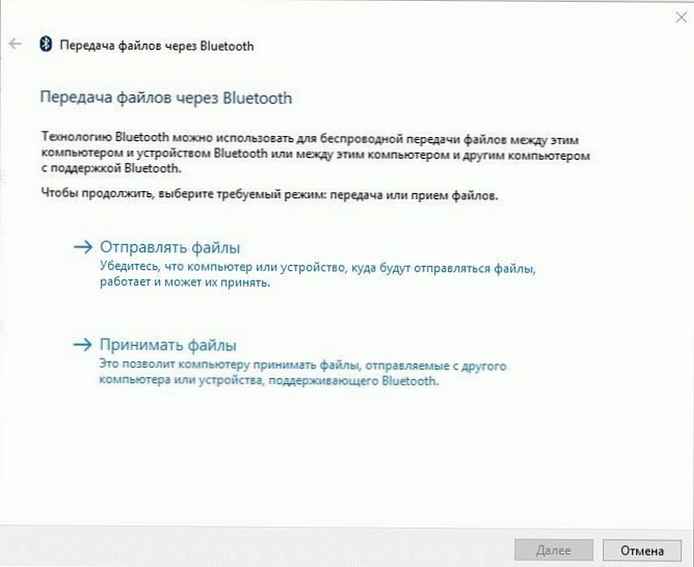
Tu je vse intuitivno in čarovnika lahko uporabite Pošiljanje in prejemanje datotek prek Bluetooth.
To je vse!











